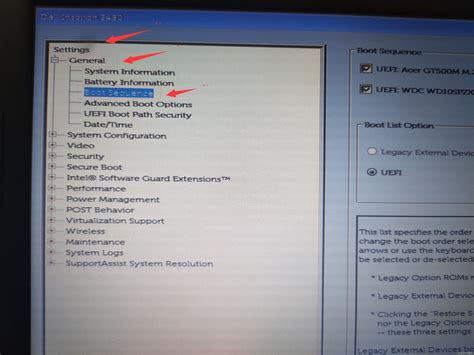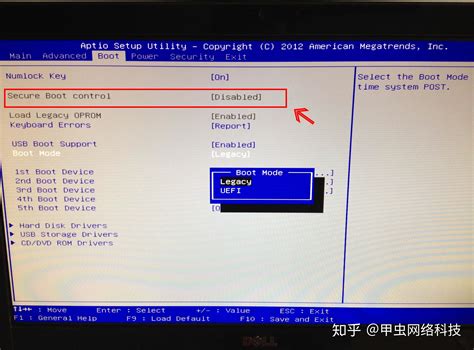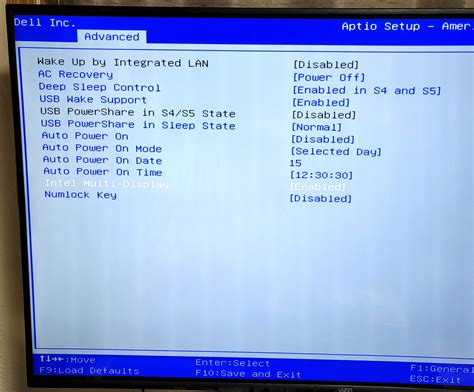随着科技的不断进步,戴尔电脑作为全球知名的品牌,广泛应用于中国的个人用户和企业办公环境中。BIOS(基本输入输出系统)作为计算机启动的重要环节,其设置直接影响系统的启动顺序和硬件的识别。针对戴尔新版本BIOS,了解如何正确设置启动项,对于提升电脑使用效率以及解决启动问题尤为重要。本文将详细介绍戴尔新版本BIOS设置启动项的步骤与注意事项,帮助用户顺利完成配置,提高使用体验。

一、戴尔新版本BIOS简介
BIOS是计算机主板上的固件程序,负责在开机时对硬件进行初始化并引导操作系统启动。随着电脑技术的发展,戴尔不断升级其BIOS版本,新版本BIOS相较于传统版本在界面设计、安全性能以及功能细节上都有所提升。新版本BIOS通常采用图形化界面,支持鼠标操作,操作更加直观,适合各种用户操作。
二、进入戴尔新版本BIOS的方法
1. 首先关闭电脑,确保电脑处于完全断电状态。
2. 按下电源键开机,开机过程中连续按“F2”键(部分新机型也可能是“Fn+F2”),进入BIOS设置界面。
3. 如果进入失败,可以尝试重启后再次连续快速按“F2”键,直到出现BIOS界面。
,不同型号戴尔笔记本或台式机进入BIOS的快捷键有细微差别,建议参照具体产品说明书或戴尔官网支持页面确认。
三、进入启动项设置界面
新版本BIOS界面通常采用菜单栏设计,导航简洁明了。进入BIOS后,使用方向键或鼠标选择顶部菜单中的“Boot”标签,进入启动项配置页面。
在启动项页面,用户可以看到列出的所有启动设备,包括硬盘、光驱、U盘以及网络启动(PXE)等选项。
四、设置启动项顺序
1. 在启动项列表中,根据自身需求选择首选启动设备。例如如果您需要用U盘启动安装系统,需要将U盘设为首选启动项。
2. 选中所需启动项后,使用页面中的提示按键(通常是“+”或“-”)调整设备顺序,使首选启动设备排在最前面。
3. 部分新版本BIOS支持直接拖动设备来调整顺序,操作更便捷。
五、保存并退出BIOS
配置完成后一定要保存修改才能生效。一般可选择“Save and Exit”或按快捷键“F10”,系统会提示确认保存并退出。
确保保存成功后,电脑会自动重新启动,并按照新的启动项顺序启动系统。
六、常见问题及解决办法
1. 启动U盘不成功:确保U盘制作正确且支持UEFI启动。部分戴尔新版本BIOS默认启用了安全启动(Secure Boot),可能会阻止未授权启动设备。可以在BIOS安全设置中暂时关闭安全启动功能。
2. 无法保存BIOS设置:可能是由于BIOS权限设置限制,部分企业机型BIOS受到管理员锁定,需联系管理员解除限制。
3. 启动项无法调整:确认使用的是正常的启动项配置界面,部分老旧机型的BIOS对部分启动设备有限制。
七、总结
戴尔新版本BIOS的启动项设置操作在中国地区用户中尤为重要,特别是在系统安装、维护与故障排查过程中。通过正确进入BIOS,调整启动顺序,用户可以方便地选择启动设备,提升电脑的灵活性和兼容性。同时注意安全启动的设置和保存步骤,可以避免不必要的操作问题。希望本文的详细介绍能帮助广大戴尔用户熟练掌握新版本BIOS的启动项设置方法,从而更好地管理和使用电脑设备。
随着电脑硬件和固件的不断升级,建议用户时常关注戴尔官方发布的BIOS更新信息,合理更新BIOS版本,确保系统稳定和功能完善。在实际操作中,如遇到疑难问题,可第一时间联系戴尔客服或专业技术支持,保障设备的正常使用和数据安全。